Audacity er gratis, cross-platform open source-værktøj, som hjælper med at optage og redigere lyd nemt. Mens du redigerede lydspor, skal du have stødt på Sibilance. Sibilance refererer til højfrekvente komponenter i lydoptagelser, især "s" og "sh" lyde, som er hårde. Det er irriterende at have Sibilance i lydsporene. Leder du efter en løsning til at slippe af med det? Lad os se, hvordan du fjerner Sibilance i Audacity uden at bruge ekstra plug-ins. Vi forsøger at efterligne pluginnet her.
Trin til at fjerne Sibilance i Audacity uden yderligere plugins:-
Trin 1: Åbn vinduet til valg af lydspor ved at klikke på Fil menu og Open menuindstillinger. Eller bare tryk Ctrl + O.

Trin 2: Vælg lydsporet, og klik Åben.

Trin 3: Dobbeltklik på lydsporet og tryk Ctrl + C for at kopiere lydsporet.
Trin 4: Klik under lydsporet og tryk Ctrl + V at indsætte. Nu har vi to identiske spor.
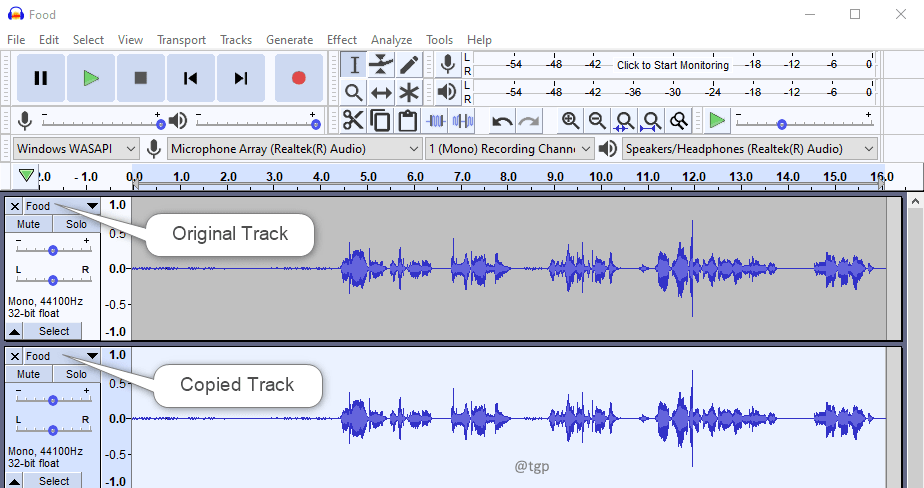
Trin 5: Lad os omdøbe det kopierede lydspor til Sibilance for at gøre det lettere for forklaringen. Klik på rullemenuen og vælg Navn. Angiv navnet som i det indstillede spors navn Sibilance og klik Okay.
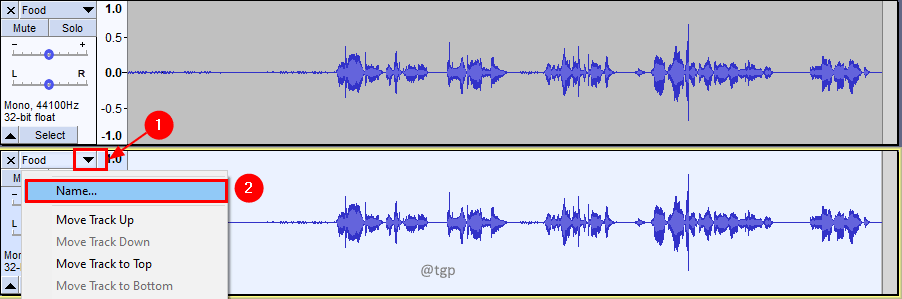
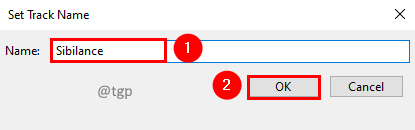
Trin 6: Vælg det originale lydspor og i Effekt menu, klik Filter Curve EQ.
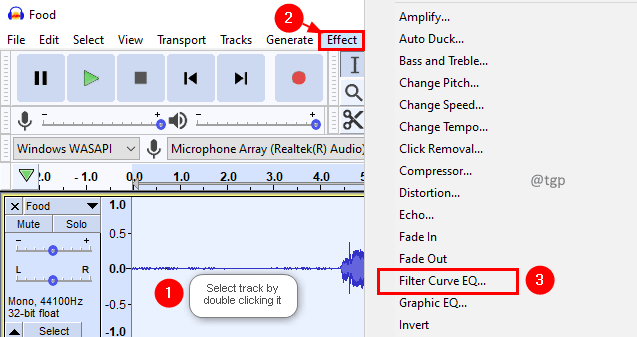
Trin 7: I vinduet Filter Curve EQ skal du få kurven mellem 5kHz til 10kHz ned til -120 dB. Klik Okay. Ja, dette vil reducere niveauet af det originale lydspor.
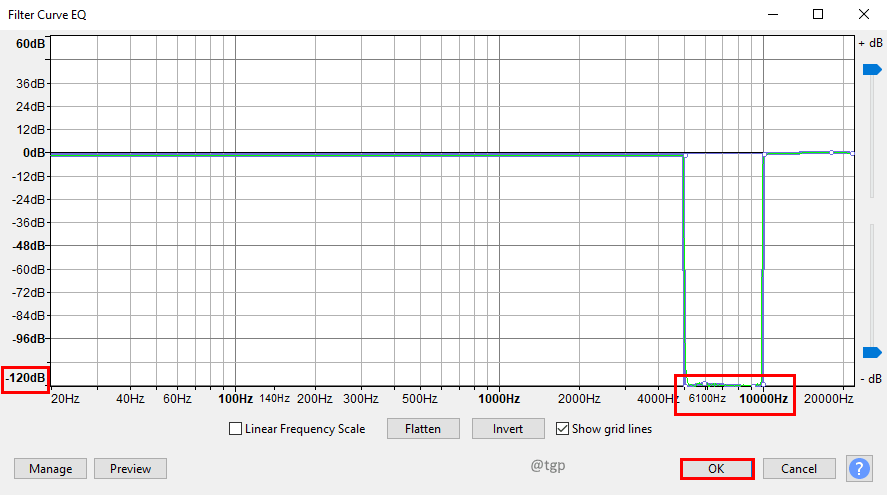
Trin 8: Vælg nu det kopierede spor og i Effekt menu, klik Filter Curve EQ.
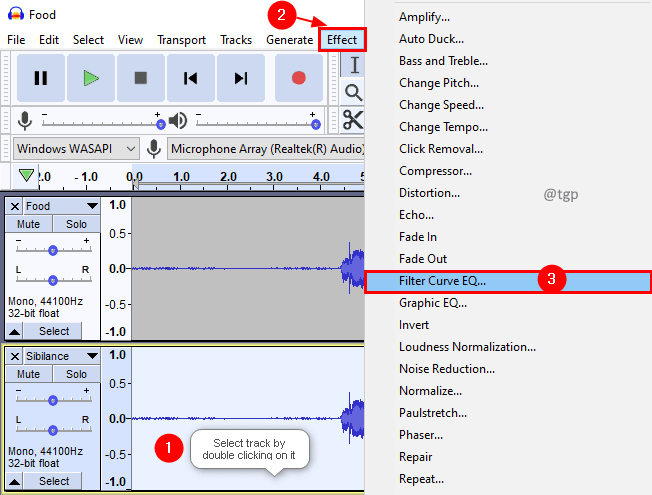
Trin 9: I vinduet Filter Curve EQ får du kurven mellem 5kHz til 10kHz til 0 dB og alt ved 0 dB til -120 dB. Klik Okay. Invertering af kurven fra den originale.
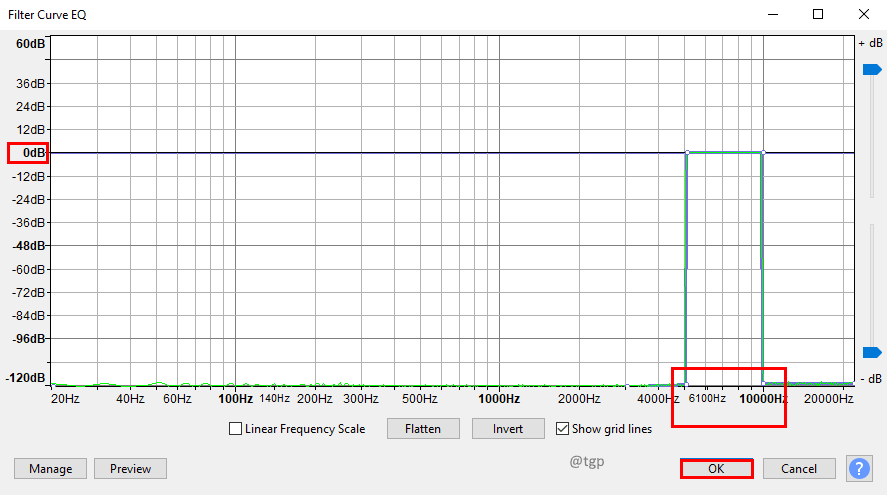
Trin 10: Anvend nu kompressor på det kopierede spor ved at klikke på Effekt menuen og derefter vælge en Kompressor menuvalg.
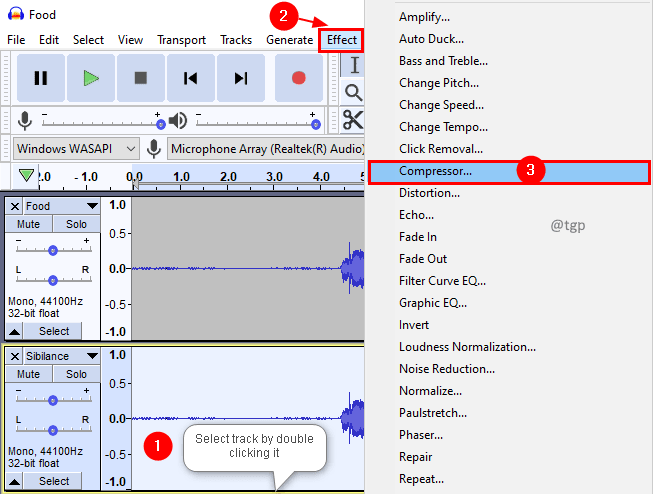
Trin 11: I kompressorvinduet skal du beholde nedenstående indstillinger eller lege med dem i henhold til dit nummer. Sørg for at afkrydsningsfeltet Make-up forstærkning for 0dB efter komprimering er umarkeret. Klik Okay.
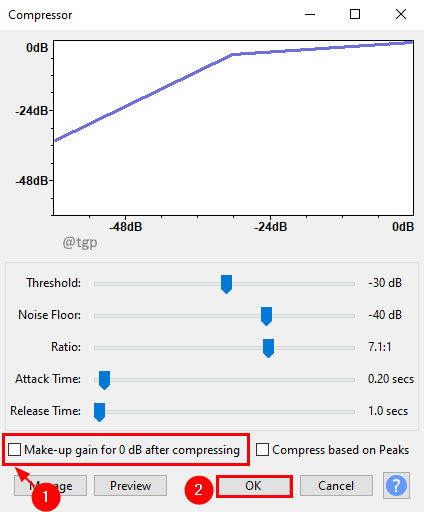
Trin 13: Hvis du stadig vil reducere Sibilance, kan du anvende en kompressor mere. Men vi anbefaler at gå til gain-sektioner og anvende gain.
Trin 12: I forstærkningssektionen skal du reducere forstærkningen til -10 dB og kontrollere eller spille rundt i henhold til dit krav.
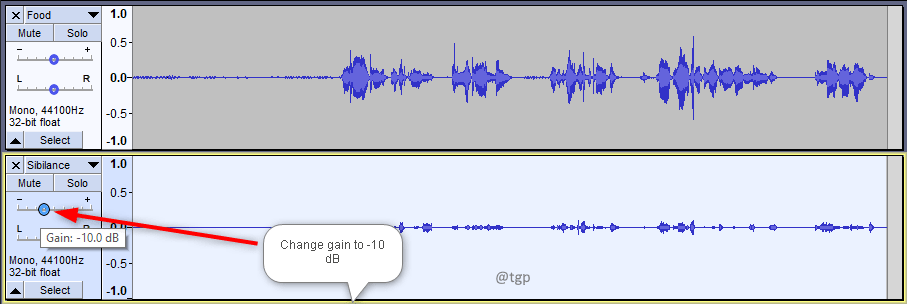
Værsgo! Du har fjernet Sibilance fra et lydspor. Sådan fungerer plugins, men her vil du have mere kontrol, da du gør det manuelt.
Vi håber, at denne artikel har været informativ. Tak fordi du læste.
Venligst kommentere og fortæl os, hvis du fandt dette nyttigt.
Lad os også vide, hvis du har problemer. Vi hjælper dig gerne.


